Remo 복구 검토: 안전하고 실제로 작동합니까?

Remo Recover
요약
Remo Recover Windows, Mac 및 Android용 데이터 복구 프로그램입니다. 우리는 세 가지 버전을 모두 시험해 보았지만 길이를 위해 이 리뷰는 Windows 버전에 초점을 맞출 것입니다. 우리 대부분은 여전히 PC 세계에 살면서 Windows 운영 체제를 사용합니다.
Windows의 경우 Basic, Media 및 Pro 버전을 사용할 수 있습니다. 기본 버전은 단순히 저장 장치를 빠르게 스캔하고 파일 복구를 시도합니다. 안타깝게도 테스트를 위해 삭제한 특정 파일을 찾을 수 없었습니다.
미디어 및 프로 버전이 훨씬 더 잘 작동했습니다. 미디어 버전은 삭제된 파일의 약 30%가 여전히 사용 가능한 상태로 약 85GB의 사진을 찾을 수 있었습니다. Pro 버전은 1TB 하드 드라이브를 스캔하는 데 오랜 시간이 걸렸고 200,000개 이상의 파일을 찾았습니다. 대부분의 파일은 파일 이름을 잃어버리고 파일 번호로 이름이 바뀌었습니다. 이로 인해 내가 찾고 있는 특정 파일을 찾는 것이 거의 불가능했습니다.
그러나 Remo Recover가 SD 카드에서 파일을 복구하는 환상적인 작업을 수행했음을 발견했습니다. 따라서 우리는 이 프로그램이 더 작은 볼륨의 드라이브에서 데이터를 검색하는 데 더 적합하다고 믿습니다. 또한 Basic 버전을 건너뛰고 Media 또는 Pro 버전으로 직접 이동하는 것이 좋습니다.
내가 좋아하는 것: 처음부터 끝까지 따라하기 쉬운 지침이 많이 있습니다. 복구 요구 사항에 따라 다양한 소프트웨어 버전. 빠른 고객 지원. 삭제된 많은 파일을 사용 가능한 상태로 복구할 수 있었습니다. 복구 세션을 저장하여 다른 날짜에 로드할 수 있습니다.
내가 좋아하지 않는 것: 스캔 시간이 매우 깁니다. Android 버전은 저에게 적합하지 않았습니다. 스캔 후 발견된 수천 개의 삭제된 파일 중에서 특정 파일을 찾기가 어렵습니다.
Remo 복구란 무엇입니까?
Remo Recover는 Windows, Mac 및 Android 기기에서 사용할 수 있는 데이터 복구 프로그램입니다. 프로그램은 선택한 저장 장치에서 해당 장치에서 삭제된 파일을 검색합니다. 또한 복구할 수 없는 파일과 손상된 섹터가 있는 손상된 드라이브에서도 작동합니다.
Remo Recover는 사용하기에 안전한가요?
Remo Recover를 사용하기에 안전한 것으로 분류한 Avast Antivirus 및 Malwarebytes Anti-malware를 사용하여 Remo Recover를 검사했습니다. 프로그램에서 바이러스나 맬웨어가 발견되지 않았습니다. 설치에는 스팸이나 숨겨진 설치도 없었습니다.
Remo Recover는 또한 인터넷에 연결할 필요가 없으므로 파일이 인터넷으로 전송될 가능성을 제거합니다. 프로그램이 아직 등록되지 않은 경우 팝업되는 ‘지금 구매’ 창을 제외하고는 프로그램에 광고가 없습니다.
Remo Recover는 삭제된 파일에만 액세스합니다. 따라서 드라이브에 있는 파일은 그대로 유지되고 수정되지 않습니다. 그러나 발생할 수 있는 문제를 방지하려면 파일을 백업하십시오.
Remo Recover는 무료입니까?
아니요, 그렇지 않습니다. Remo Recover는 검사 결과를 제공하는 평가판만 제공합니다. 데이터를 복구하려면 프로그램을 구입해야 합니다.
Remo Recover는 얼마입니까?
Remo Recover는 다양한 가격대에서 선택할 수 있는 다양한 버전을 제공합니다. 이 글을 쓰는 시점에서 사용 가능한 버전 및 가격 목록은 다음과 같습니다.
Windows용 Remo 복구:
- 기본 : $ 39.97
- 미디어: $49.97
- 프로 : $ 79.97
Mac용 Remo 복구:
- 기본 : $ 59.97
- 프로 : $ 94.97
안드로이드용 Remo 복구:
- 평생 라이선스: $29.97
Remo Recover의 Android 버전은 Windows에서만 사용할 수 있습니다. 이 가격은 한시적으로 할인된 가격입니다. 다만, 꽤 오랫동안 같은 가격을 유지하고 있어 언제까지 할인된 가격이 유지될지는 미지수다.
차례
왜 이 리뷰를 신뢰합니까?
제 이름은 빅터 코다입니다. 나는 기술을 만지작거리는 것을 좋아하는 유형의 사람입니다. 하드웨어와 소프트웨어에 대한 나의 호기심은 나를 제품의 핵심으로 이끕니다. 내 호기심이 나를 최대한 활용하고 시작하기 전보다 상황을 악화시키는 경우가 있습니다. 하드 드라이브를 손상시키고 수많은 파일을 잃어버렸습니다.
좋은 점은 여러 데이터 복구 도구를 시험해 볼 수 있었고 내가 원하는 것이 무엇인지에 대한 충분한 지식이 있다는 것입니다. 나는 프로그램에서 배운 내용과 광고된 대로 작동하는지 공유하기 위해 며칠 동안 Windows, Mac 및 Android용 Remo Recover를 사용해 보았습니다.
다른 유사한 제품에 대한 경험을 바탕으로 작동하는 것과 작동하지 않는 것, 개선할 수 있는 것을 공유하기 위해 왔습니다. 실수로 삭제된 중요한 파일을 Remo Recover를 사용하여 복구하는 방법을 안내해 드리겠습니다. 검토하는 동안 발생한 문제에 대해 이메일을 보내 지원팀을 테스트하기도 했습니다.
면책 조항: Remo Recover는 다양한 버전의 소프트웨어를 테스트하기 위해 NFR 코드를 제공했습니다. 우리의 리뷰조차 편견이 없는지 안심하십시오. 그들은 이 리뷰의 내용에 어떠한 편집상의 의견도 포함하지 않았습니다. 프로그램이 끔찍하게 작동했다면 검토의 일부가 될 것입니다.
Remo Recover 테스트하기
Remo 복구 Windows 검토
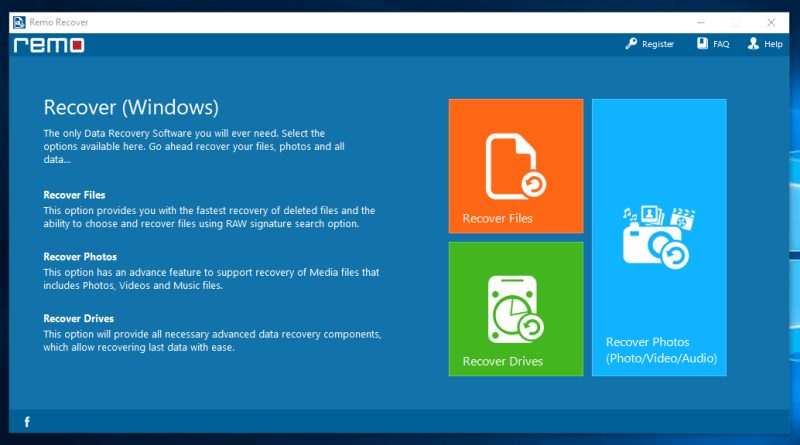
이 테스트를 위해 Remo Recover의 각 기능을 시험해보고 얼마나 잘 작동하는지 확인할 것입니다. 파일 복구, 사진 복구 및 드라이브 복구의 3가지 복구 옵션 중에서 선택할 수 있습니다. 우리는 각각의 특정한 시나리오를 다룰 것입니다.
프로그램을 활성화하려면 오른쪽 상단에서 등록을 클릭하고 라이센스 키를 입력하거나 RemoONE 계정에 액세스하십시오. Basic, Media 및 Pro 버전에 대한 라이센스 키를 받았습니다.
기본 버전은 드라이브를 빠르게 스캔하고 발견된 모든 파일을 복원하는 파일 복구 옵션에 대한 전체 액세스 권한을 제공합니다. 미디어 버전은 사진, 비디오 및 오디오를 복구하는 데 가장 적합합니다. Pro 버전을 사용하면 드라이브를 자세히 스캔할 수 있습니다. 각 버전에는 이전 버전의 기능도 있습니다.
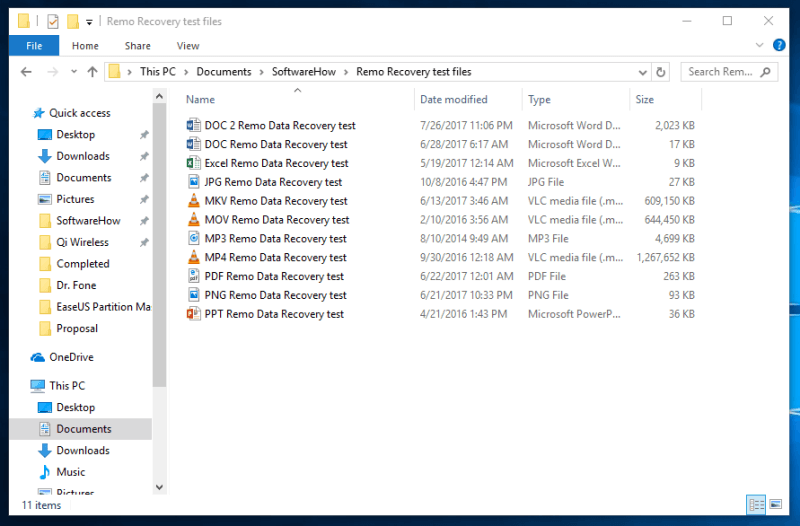
삭제할 파일을 여러 개 선택했습니다. 이 파일은 첫 번째 및 마지막 기능에 사용됩니다. 미디어 버전의 경우 32개 이상의 사진과 약 1000GB 상당의 .mov 비디오 파일이 포함된 Sandisk 10GB SD 카드를 사용합니다. Remo Recover가 테스트를 통과하는지 봅시다.
테스트 1: 하드 드라이브에서 데이터 복구(파일 복구 사용)
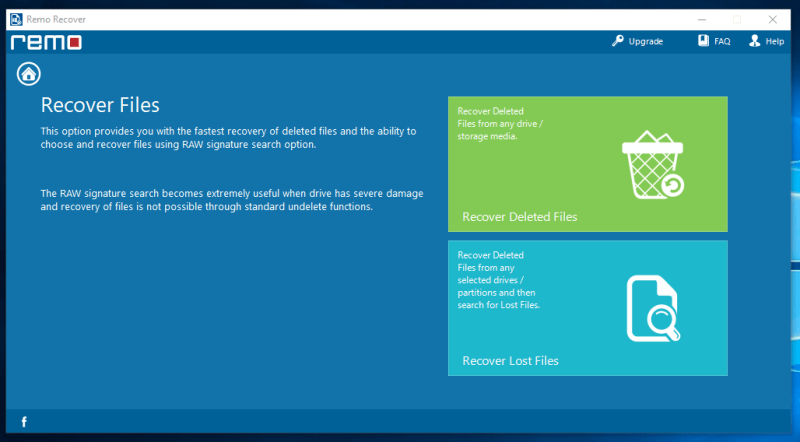
파일 복구 옵션은 다른 데이터 복구 프로그램의 빠른 검사와 유사합니다. Remo Recover는 ‘파일 복구’ 옵션을 사용하여 데이터를 복구하는 두 가지 방법을 제공합니다. 첫 번째를 사용하면 모든 드라이브 또는 저장 장치에서 삭제된 파일을 복구할 수 있습니다. 두 번째 것도 동일하지만 감지되지 않았거나 손상된 파티션도 스캔할 수 있습니다. 이 테스트에서는 동일한 파일을 찾고 둘 사이의 차이점을 파악하기 위해 둘 다 시도했습니다.
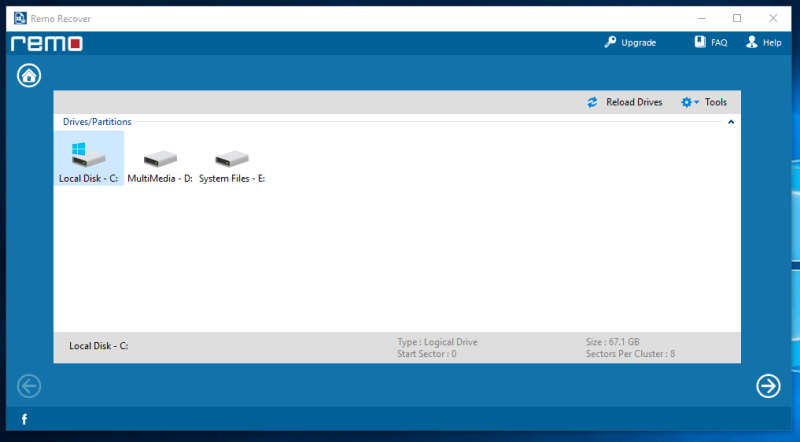
다음 창에는 연결된 저장 미디어 장치 목록이 표시됩니다. 이 테스트에서는 디스크 C:를 선택한 다음 오른쪽 하단에 있는 화살표를 클릭했습니다.
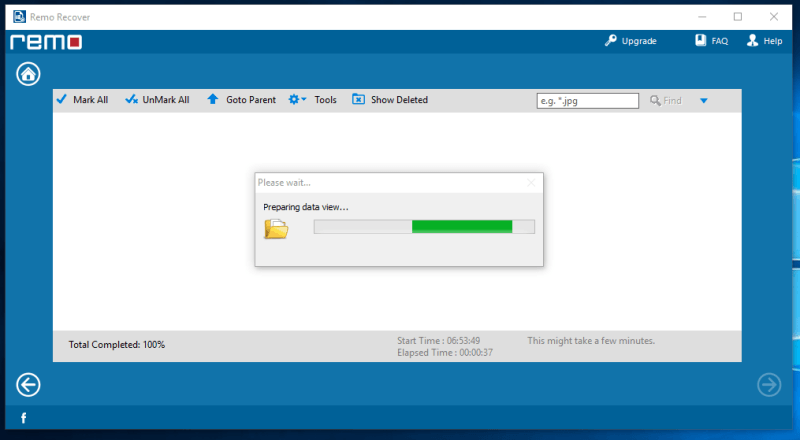
스캔이 자동으로 시작되었습니다. 놀랍게도 스캔에는 많은 시간이 걸리지 않았습니다. 완료하는 데 약 XNUMX분밖에 걸리지 않았습니다.
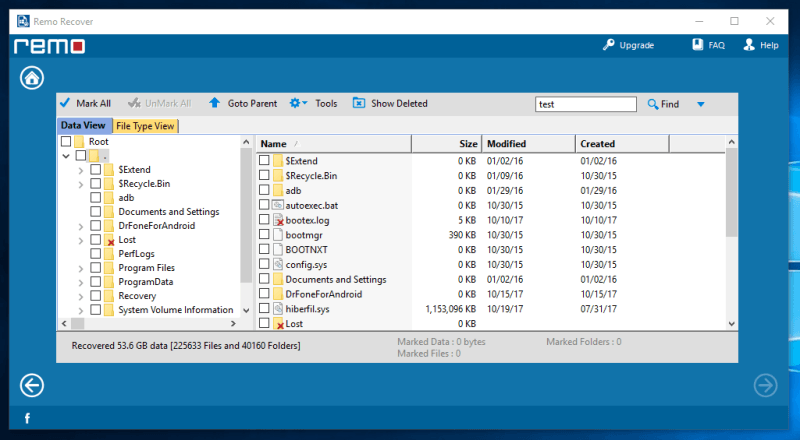
그런 다음 Remo는 찾은 폴더 및 파일 목록을 표시했습니다. 스캔을 통해 총 53.6GB의 파일을 찾았습니다. 파일 목록을 수동으로 검색하는 두 가지 방법이 있습니다. 폴더를 보는 일반적인 방법인 데이터 보기와 파일을 유형별로 정리하는 파일 유형 보기입니다.
200,000개가 넘는 파일이 있으므로 테스트 파일에 대한 폴더를 훑어볼 수 없습니다. 대신 오른쪽 상단의 검색 기능을 사용하여 모든 테스트 파일 이름에 있는 ‘test’라는 단어를 찾았습니다.
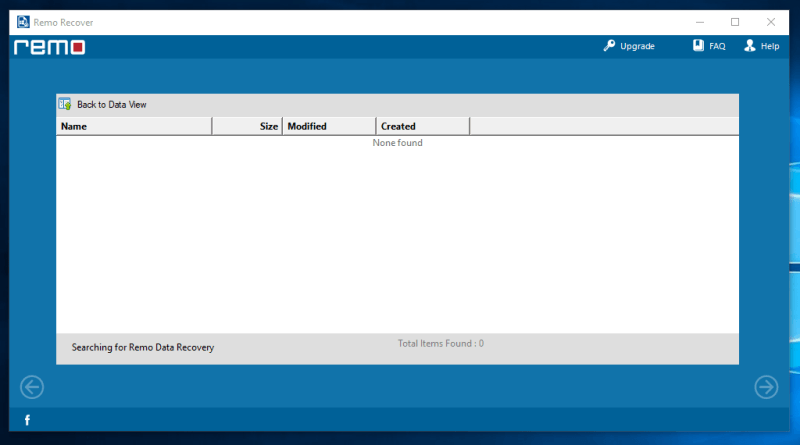
이 검색은 조금 더 오래 걸렸지만 소란을 일으킬 만큼 길지는 않았습니다. 10분정도 기다리니 검색이 완료되었습니다. 안타깝게도 Remo Recover는 기본 기능을 사용하여 테스트 파일을 찾을 수 없습니다. 바라건대, 미디어 및 프로 기능이 더 좋아질 것입니다.
테스트 2: 디지털 카메라(메모리 카드)에서 데이터 복구
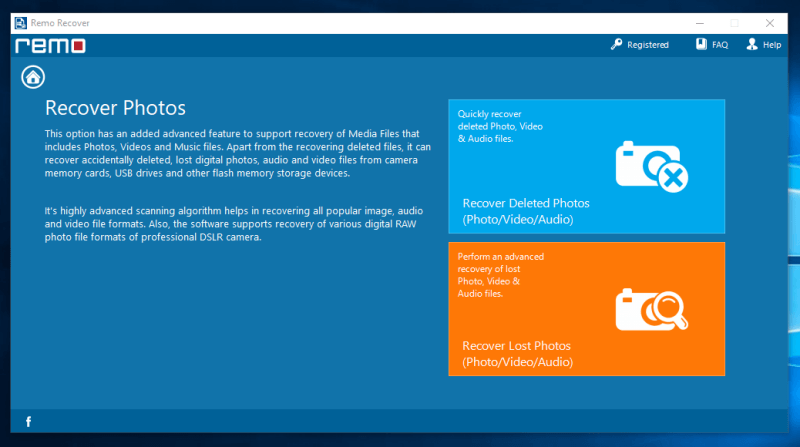
미디어 기능은 레이아웃도 비슷하고 기능도 매우 유사합니다. 삭제된 사진 복구 기능은 저장 장치에서 사진, 비디오 및 오디오 파일을 빠르게 검색합니다. 그러나 이것은 일반적으로 전문 카메라로 만든 RAW 파일을 복구하지 않습니다.
Recover Lost Photos 옵션은 RAW 파일 형식도 지원하는 저장 장치에 대해 보다 정밀하고 고급 검사를 수행합니다. 이 테스트에서는 32장 이상의 사진과 1,000GB 상당의 동영상이 포함된 10GB SanDisk SD 카드를 사용합니다. 이것은 SD 카드에서 약 25GB의 공간을 차지했습니다.
SD 카드의 모든 파일을 삭제하고 고급 스캔을 진행했습니다.
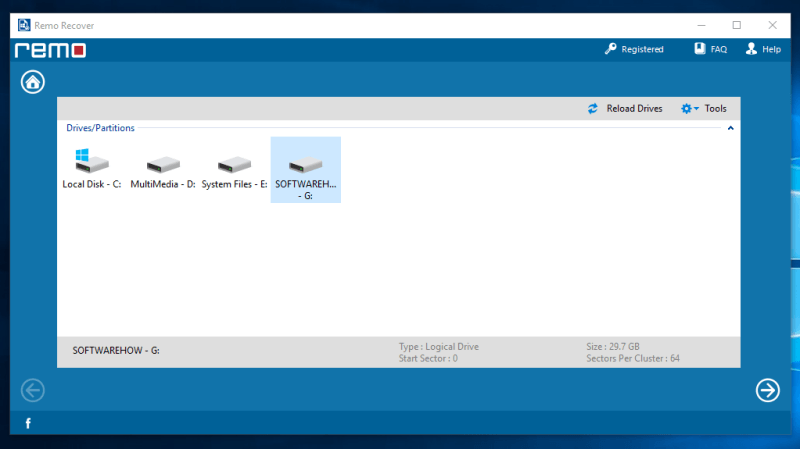
‘잃어버린 사진 복구’ 옵션을 클릭한 후 스캔할 드라이브를 선택해야 합니다. 드라이브를 클릭한 다음 오른쪽 하단 모서리에 있는 화살표를 클릭하기만 하면 됩니다.
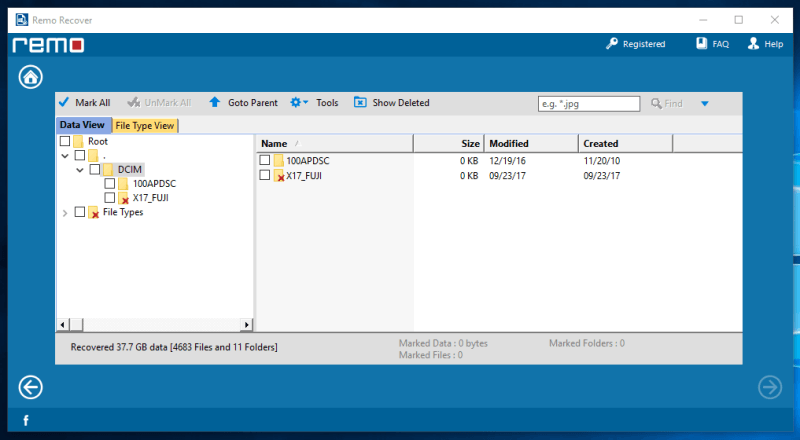
스캔을 완료하는 데 약 37.7시간 XNUMX분이 소요되었습니다. 놀랍게도 Remo Recover는 XNUMXGB의 데이터를 발견했는데 이는 내 SD 카드의 저장 크기보다 큽니다. 이것은 지금까지 매우 유망해 보입니다.
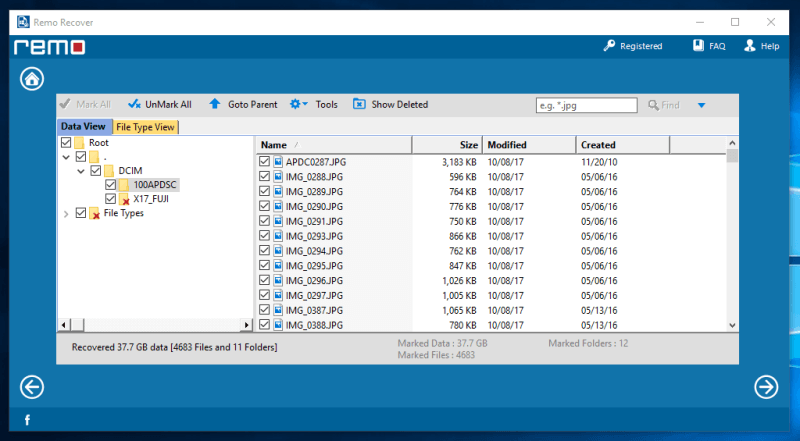
Remo Recover가 찾은 모든 파일을 복구하기로 결정했습니다. 모든 파일을 선택하기 위해 각 폴더에 체크 표시를 하고 다음 화살표를 클릭했습니다. 원하는 파일을 모두 표시했다면 파일 목록 하단에서 확인하십시오. 파일 복원은 일반적으로 완료하는 데 몇 시간이 걸리며 오랫동안 기다린 후 파일이 누락되는 것을 원하지 않습니다.
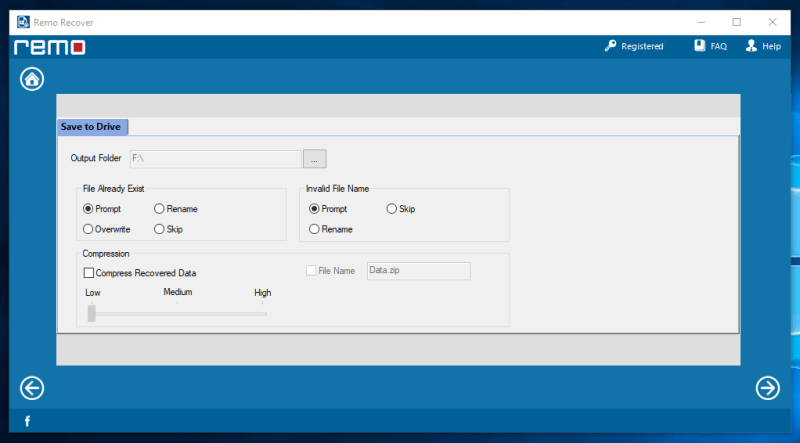
복구하려는 파일을 선택한 후에는 해당 파일을 저장할 위치를 선택해야 합니다. 파일을 가져온 동일한 드라이브로 파일을 복구할 수 없습니다. 또한 동일한 드라이브에 이미 존재하는 파일 또는 잘못된 이름을 가진 파일에 응답하는 방법에 대한 옵션이 제공됩니다.
복구된 파일을 압축할 수 있는 옵션이 있다는 것은 훌륭한 기능입니다. 시간이 오래 걸리지만 하드 드라이브에 몇 GB를 절약할 수 있습니다.
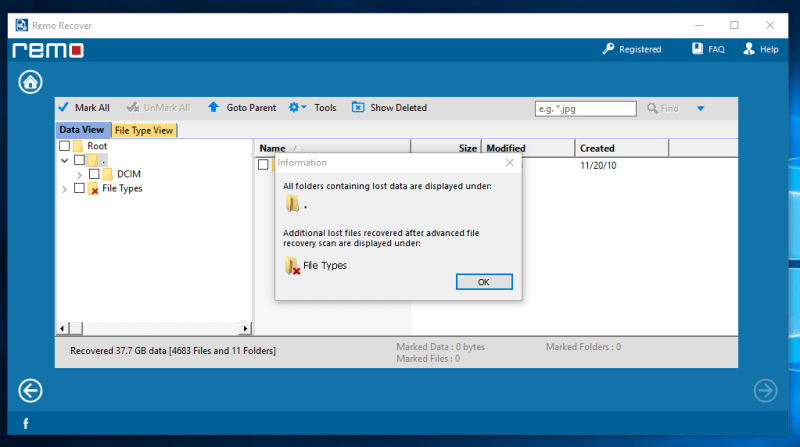
2GB의 미디어 파일을 복구하는 데 약 37.7시간이 걸렸습니다. 그러면 복구된 파일이 어떻게 구성되었는지 보여주는 프롬프트가 나타납니다.
Remo Recover는 미디어 파일을 훌륭하게 처리했습니다. 전부는 아니지만 대부분의 사진이 제대로 열릴 수 있습니다. 일부 비디오 파일에는 몇 가지 문제가 있었지만 파일 크기가 커서 문제가 발생할 수 있다고 생각했습니다. 복구된 오디오 파일도 최소한의 딸꾹질로 잘 작동했습니다. 복구된 파일의 약 85% – 90%가 여전히 사용 가능한 것으로 추정됩니다. 특히 미디어 파일을 복구해야 하는 경우 Remo Recover를 권장합니다.
테스트 3: PC 하드 드라이브에서 데이터 복구
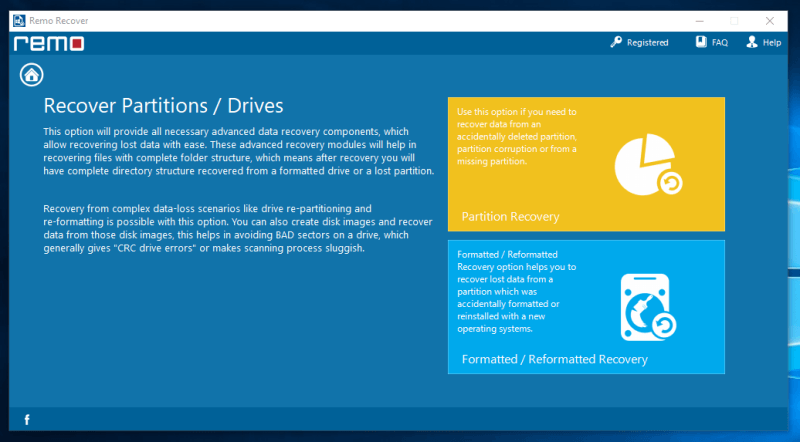
Remo Recover의 Pro 버전도 비슷합니다. 삭제된 파일 복구 또는 재포맷 또는 손상으로 인해 손실된 파일 복구 중에서 선택할 수 있습니다. Remo Recover는 또한 불량 섹터가 있을 수 있는 드라이브에 대한 디스크 이미지를 만들 것을 제안합니다. 이렇게 하면 오류 가능성이 줄어들고 드라이브 자체에 대한 추가 손상이 방지됩니다.
이 테스트에서는 드라이브가 다시 포맷되었으므로 두 번째 옵션을 사용합니다.
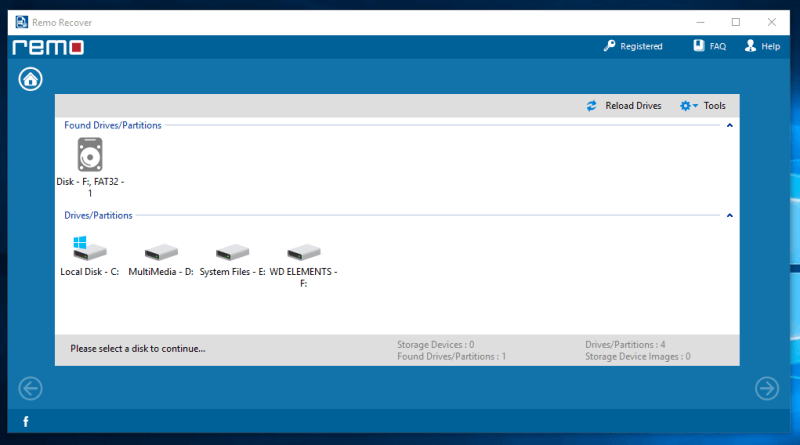
테스트 파일이 있는 1TB WD Elements 외장 하드 드라이브를 스캔하기로 결정했습니다. 다른 테스트와 마찬가지로 드라이브를 클릭하고 ‘다음’을 클릭했습니다.
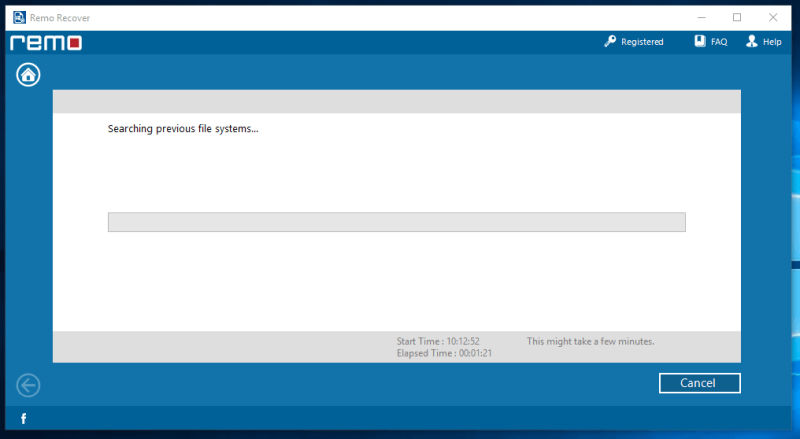
스캔할 드라이브가 크기 때문에 밤새 이 작업을 수행하는 것이 좋습니다. 완료하는 데 몇 시간이 걸릴 수 있으며 스캔하는 동안 컴퓨터를 사용하지 않는 것이 좋습니다. 이렇게 하면 이동하는 데이터가 줄어들기 때문에 프로그램에서 필요한 파일을 복구할 가능성이 높아집니다.
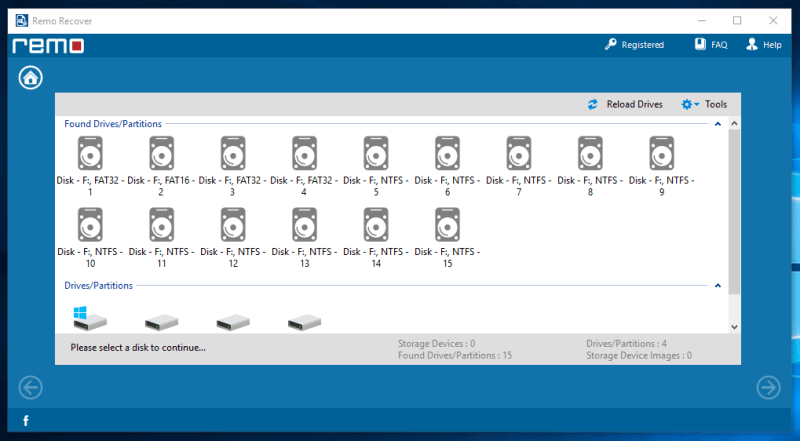
스캔을 완료하는 데 약 10시간이 걸렸습니다. 스캔 후 하드 드라이브에서 찾은 많은 파티션이 표시되었습니다. 내 파일이 어느 파티션에 저장되었는지 정확히 알지 못했습니다. 결국 내 파일이 들어갈 가장 큰 파티션을 선택했습니다.
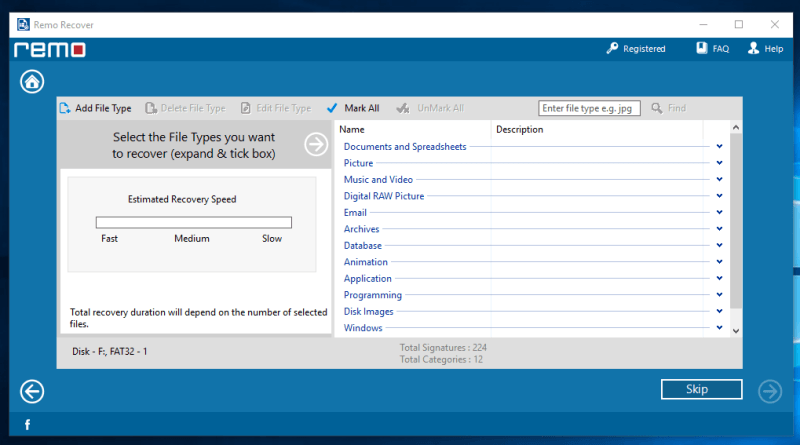
다음 창에서는 문서, 비디오 및 기타 파일 형식과 같은 특정 파일 형식을 검색할 수 있는 옵션을 제공합니다. 이렇게 하면 찾고 있지 않은 파일 형식을 무시하여 검색 시간을 줄이는 데 도움이 됩니다. 선택할 수 있는 파일 형식이 매우 많습니다.
테스트하는 동안 파일 형식을 검색하면 프로그램이 충돌할 정도로 지연되었습니다. 이것은 내가 스캔을 다시 해야 한다는 것을 의미했으며, 이는 상당히 번거로웠습니다. 문제가 내 컴퓨터 또는 프로그램 자체로 인해 발생한 것인지 잘 모르겠습니다. 그러나 두 번째로 문제가 사라진 것처럼 보였습니다.
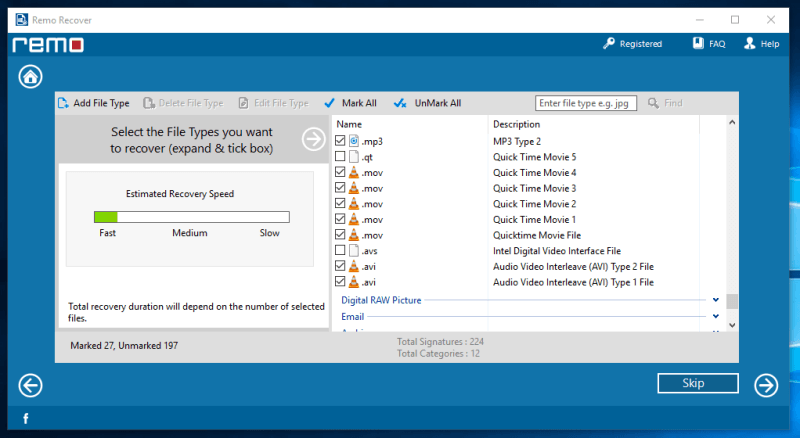
모든 테스트 파일을 포함하기 위해 27개의 파일 형식을 선택했습니다. 일부 파일 형식은 설명이 다르기 때문에 반복됩니다. 어느 것이 테스트 파일에 적용되었는지 확신할 수 없었기 때문에 결국 모두 선택했습니다.
왼쪽에서 복구에 걸리는 시간이 추정됩니다. 더 많은 파일 형식을 선택할수록 시간이 더 오래 걸립니다.
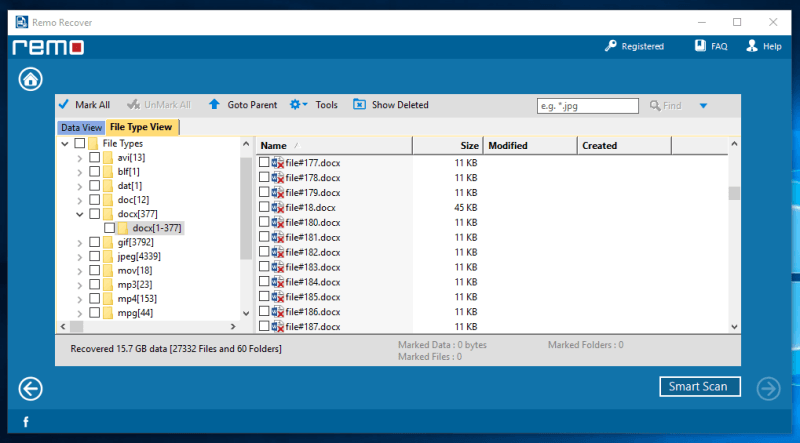
약 3시간 후 Remo Recover는 15.7GB의 데이터를 찾을 수 있었습니다. 이것은 좋은 소식처럼 들리지만 슬프게도 이 테스트를 위한 것이 아닙니다.
15.7GB의 데이터를 찾을 수 있음에도 불구하고 찾고 있는 테스트 파일을 찾는 것은 거의 불가능합니다. 270,000개가 넘는 파일이 있었고 거의 모든 파일이 이름을 잃었습니다. 이 때문에 검색 기능은 거의 쓸모가 없습니다. Remo Recover는 단순히 이러한 파일에 번호를 매깁니다. 파일이 무엇인지 알아보려면 각 파일을 열어야 합니다.
이것은 축소판 목록을 쉽게 스캔하여 사진을 볼 수 있는 일부 .jpeg 및 .gif 파일에는 적용되지 않습니다. 그러나 8,000개가 넘는 파일을 실행해야 하므로 여전히 작업이 어렵습니다.
프로그램이 제어할 수 없는 데이터 복구에 많은 변수가 있기 때문에 Remo Recover가 이 테스트에 실패했다고 말하지는 않겠습니다. 수많은 파일을 복구할 수 있었습니다. 우리가 찾고 있는 특정 파일이 복구되었는지 여부는 확실하지 않습니다.
Remo 복구 Mac 검토
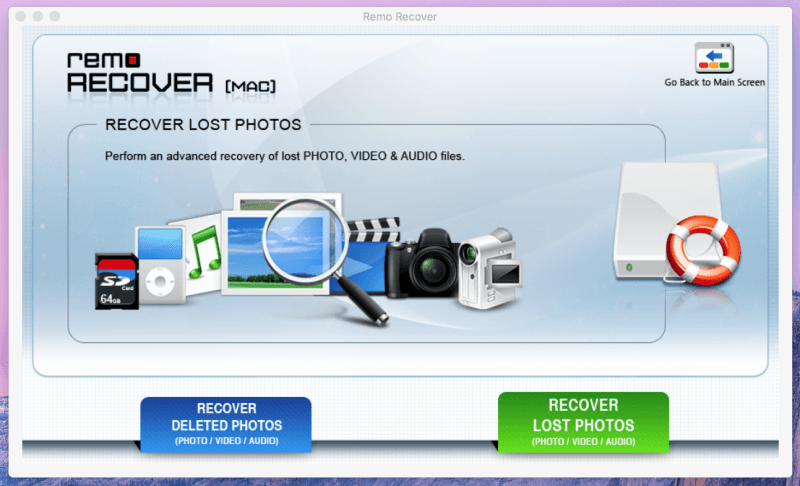
Mac용 Remo Recover의 시작 페이지는 Windows 버전의 타일 모양과 상당히 다릅니다. 그것들은 꽤 구식입니다. 디자인은 차치하고 기능은 그대로인 것 같습니다. Windows 버전과 동일한 방식으로 작동하는 삭제되거나 손실된 사진을 복구하는 옵션이 있습니다.
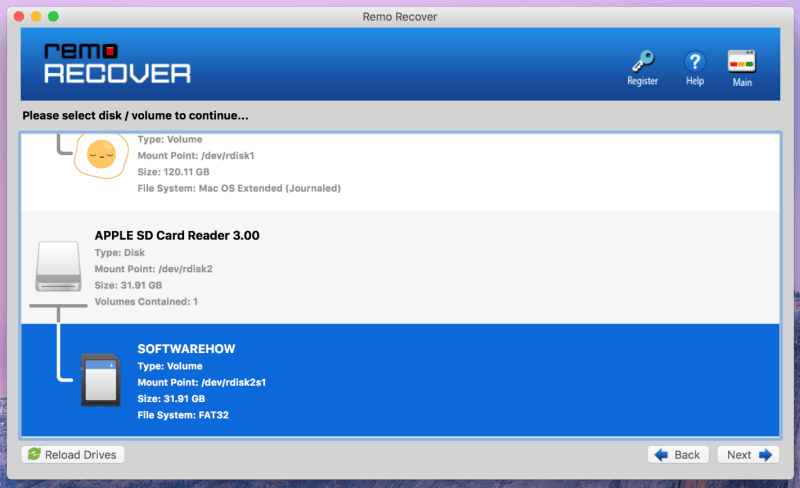
그런 다음 창에 현재 컴퓨터에 연결된 디스크가 표시됩니다. 이 테스트에서는 Windows용으로 수행한 테스트와 동일한 내용의 32GB SD 카드를 사용합니다.
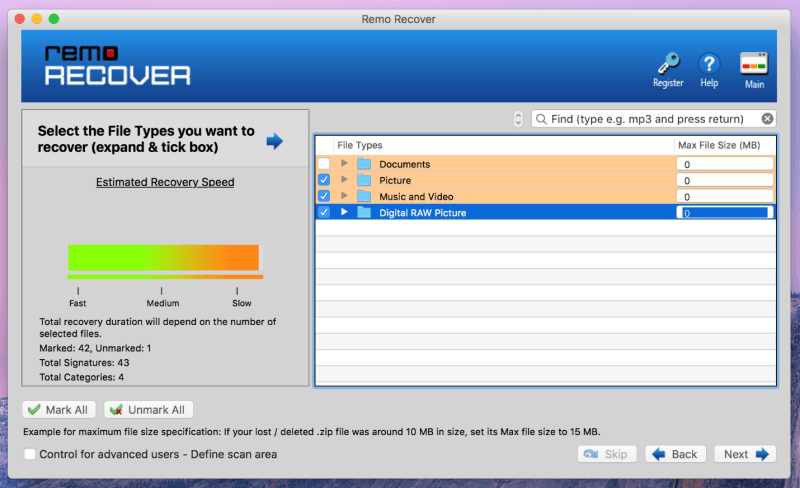
다음 창에서는 선택한 저장 장치에서 Remo가 찾을 파일 형식을 선택하는 옵션을 제공합니다. 폴더 옆에 있는 작은 화살표를 클릭하면 선택할 수 있는 개별 파일 형식이 표시됩니다. 프로그램이 오른쪽에서 스캔할 파일의 크기를 제한할 수도 있습니다. 파일이 작고 선택한 파일 유형이 적을수록 스캔 속도가 빨라집니다.
이 테스트에서는 사진, 음악, 비디오 및 디지털 RAW 사진 폴더에서 모든 유형을 선택하고 ‘다음’을 클릭했습니다.
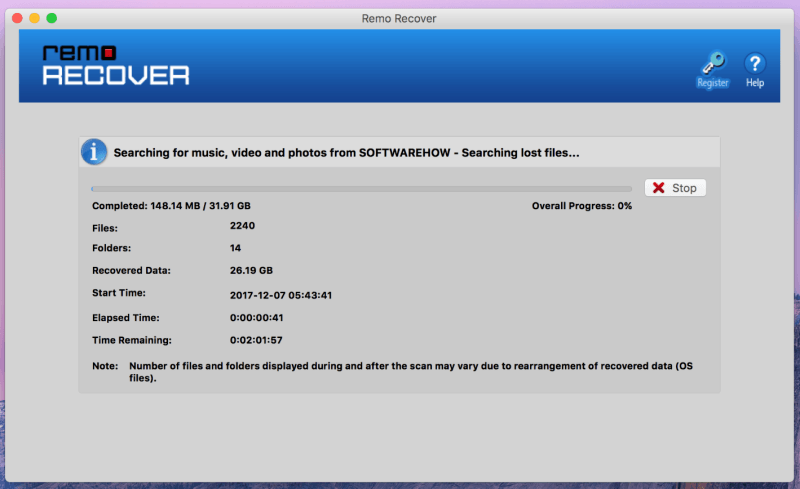
그러면 스캔이 시작되고 파일 및 폴더 수, 데이터 양, 경과 시간과 같은 세부 정보가 표시됩니다. 진행률 표시줄의 오른쪽에서 스캔을 중지할 수도 있습니다.
실제 스캔을 완료하는 데 약 2시간이 걸렸지만 남은 예상 시간은 약 3시간이었습니다.
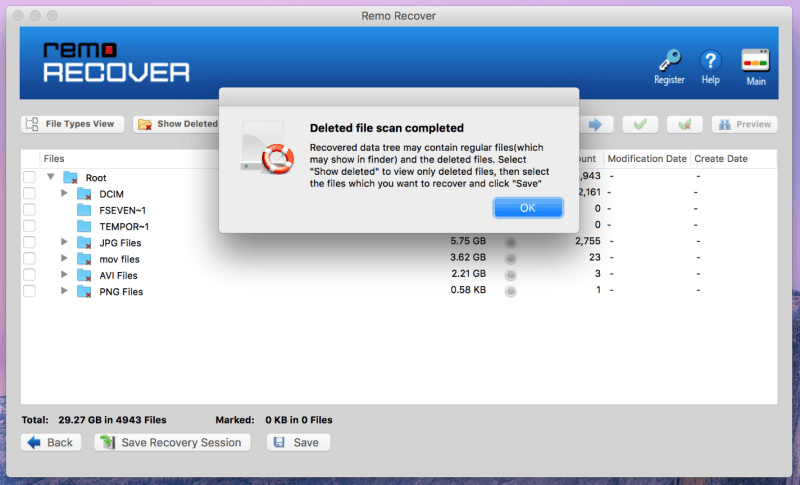
결과는 삭제되지 않은 파일 및 폴더와 삭제된 파일과 폴더를 혼합합니다. 발견된 삭제된 파일만 표시하려면 ‘삭제된 파일 표시’ 버튼을 클릭하기만 하면 됩니다. 검색을 더욱 구체화하기 위해 파일의 특정 이름을 검색할 수도 있습니다. 약 29GB의 파일이 발견되어 발견된 모든 파일을 복원하기로 결정했습니다.
여기에서 무료 버전이 중지됩니다. 찾은 파일을 복구하려면 프로그램을 구입해야 합니다. 이미 완료된 스캔 시간을 건너뛰기 위해 복구 세션을 저장한 다음 소프트웨어를 구입한 후 다시 로드할 수 있습니다.
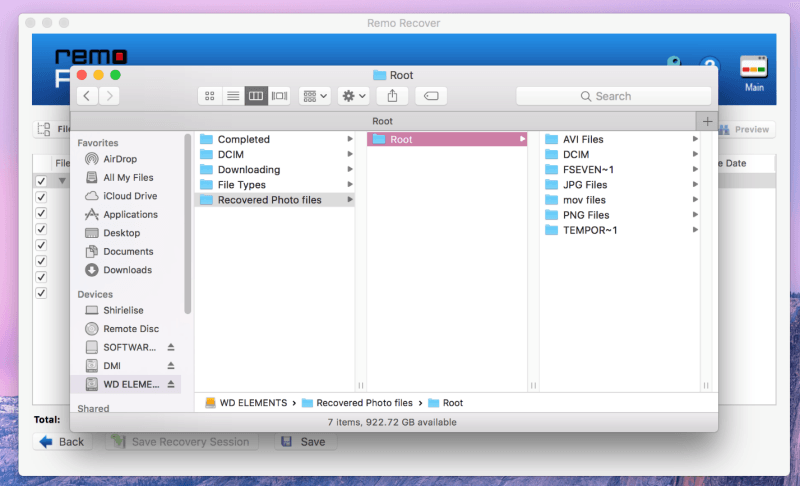
파일을 복구하는 데 약 XNUMX시간이 걸렸으며 파일은 저장 장치의 위치 또는 파일 유형별로 구성되었습니다. 복구된 파일의 대부분은 완벽에 가까웠습니다. 품질과 크기는 삭제 전과 완전히 동일했습니다. 너무 손상되어 복구할 수 없는 파일이 많이 있습니다. 원본 사진의 썸네일만 남겨둔 것도 있었다.
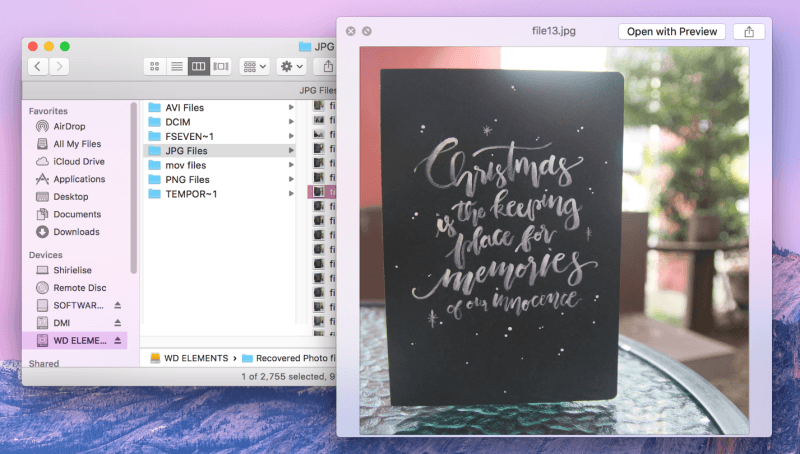
복구된 사진은 몇 주 전에 찍은 사진부터 몇 달 전에 찍은 사진까지 다양합니다. 동일한 SD 카드를 사용하는 다양한 카메라의 사진도 복구되었습니다. 복구할 수 없는 사진에도 불구하고 대부분을 복원할 수 있다는 사실은 Remo Recover가 작업을 꽤 잘 수행할 수 있었음을 의미합니다.
Android 검토용 Remo 복구
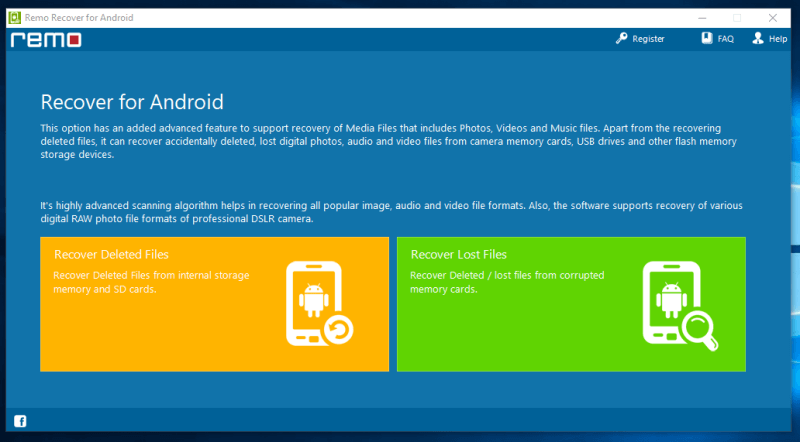
Remo Recover에는 Android 기기용 버전도 있습니다. Android 스마트폰에서 삭제 및 손실/손상된 파일을 복구할 수 있습니다. 홈페이지 디자인은 Windows 버전의 발자취를 따릅니다. 탐색하고 이해하는 것은 매우 간단합니다.
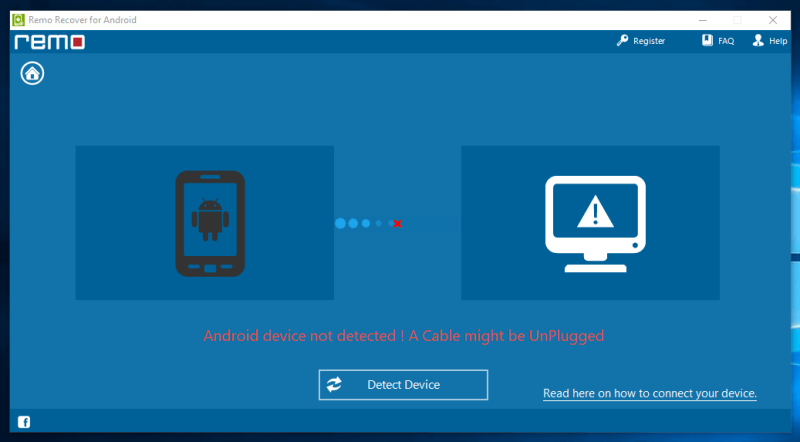
Remo Recover의 Android 호환성 목록에 따르면 호환된다고하는 Samsung Galaxy S3를 사용했습니다. 나는 또한 Xiaomi Mi3를 시도했지만 소용이 없었습니다. 변수가 많기 때문에 문제가 어디에 있는지 정확히 지적할 수 없습니다. 전화, 케이블, 컴퓨터, 드라이버 또는 프로그램 자체일 수 있습니다. 현재로서는 프로그램만 탓할 수는 없어 프로그램이 제대로 작동하는지 여부를 완전히 판단할 수는 없습니다.
내 리뷰 평점의 이유
효과: 4/5
다양한 효과로 Remo Recover의 세 가지 버전을 검토했습니다. Windows 및 Mac 버전이 제대로 작동했지만 Android 버전을 철저히 테스트할 수는 없었습니다. 필요한 특정 파일을 찾는 것이 약간 어려웠지만 수많은 파일을 복구할 수 있었습니다. 그럼에도 불구하고 복구된 파일의 대부분을 사용할 수 있다는 사실은 프로그램이 작동함을 보여줍니다.
가격 : 4 / 5
Remo Recover를 구입하는 경우 Pro 또는 Media 버전만 구입하는 것이 좋습니다. 기본 버전의 모든 기능과 함께 삭제된 파일을 찾는 데 필요한 정밀 검사 기능이 있습니다. Pro 가격은 Windows와 Mac이 각각 80달러와 95달러이고 Android 버전은 30달러입니다.
사용 편의성 : 4.5 / 5
Remo Recover에는 선택할 옵션과 수행해야 할 작업에 대한 매우 명확한 단계별 지침이 있습니다. 권장 사항에 대한 프롬프트를 제공하고 저장 장치가 더 이상 손상되지 않도록 합니다.
지원: 5/5
Remo Recover 지원 팀은 훌륭했습니다. 작동하지 않는 Android 버전의 Remo Recover에 대한 다운로드 링크를 묻는 이메일을 보냈습니다. 오후 5시에 이메일을 보냈고 오후 7시 40분에 개인 이메일을 받았습니다. 일반적으로 하루 또는 그 이상이 소요되는 다른 사람들에 비해 3시간 이내에 응답할 수 있었습니다!
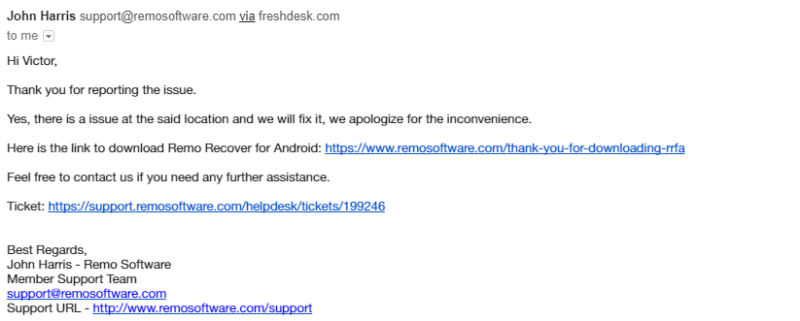
Remo Recover에 대한 대안
시간 기계: Mac 사용자의 경우 사용할 수 있는 백업 및 복구 프로그램이 내장되어 있습니다. Time Machine은 백업이 있는 드라이브가 가득 찰 때까지 파일을 자동으로 백업합니다. 그런 다음 최신 파일을 저장하기 위해 가장 오래된 파일을 덮어씁니다. 이것은 손실된 파일을 복구하기 위한 첫 번째 선택이어야 합니다. 이것이 작동하지 않거나 적용되지 않는 경우 다른 대안을 선택할 수 있습니다.
Recuva는: 시도하고 싶다면 무료 데이터 복구 프로그램 먼저 Recuva를 사용하는 것이 좋습니다. Windows용 100% 무료이며 삭제된 파일을 찾는 데 매우 효과적입니다.
EaseUS 데이터 복구 마법사: Windows 대안을 찾고 있고 무료 프로그램이 작업을 처리할 수 없다면 EaseUS의 이 데이터 복구 프로그램이 아마도 가장 안전한 방법 중 하나일 것입니다. 그것은 우리 테스트에서 훌륭하게 작동했으며 개인적으로 내 자신의 파일 중 일부를 복구하는 데 사용했습니다.
디스크 드릴 맥: Mac용 복구 앱이 필요한 경우 Disk Drill이 도움이 될 수 있습니다. 그것은 사용하기 매우 쉽고 훌륭하게 작동합니다. 또한 Mac용 Remo Recover Pro보다 약 5달러 저렴합니다.
Android 용 Dr.Fone: Android 데이터 복구의 경우 Dr.Fone이라는 프로그램을 사용해 볼 수 있습니다. 사용하기 쉽고 연락처, 사진, 메시지 및 Android 장치에 저장된 기타 파일과 같은 파일을 복구할 수 있습니다.
다음에 대한 요약 리뷰도 읽을 수 있습니다.
결론
전반적으로 Remo Recover는 삭제된 파일을 복구하는 작업을 수행했습니다. 수천 개의 복구된 파일을 살펴보는 것은 매우 어렵습니다. 거기에서 필요한 몇 개의 파일을 찾는 것은 거의 불가능합니다. 그러나 50GB 미만의 SD 카드 및 플래시 드라이브와 같은 저장 장치의 경우 Remo Recover가 훌륭합니다. SD 카드에서 삭제된 사진의 대부분은 문제 없이 복구되었습니다.
작은 저장 장치에서 파일을 복구하려면 Remo Recover를 권장합니다. SD 카드에서 사진을 복구하는 작업을 훌륭하게 수행했으며 플래시 드라이브에서도 잘 작동할 것이라고 믿습니다. 기본 버전을 건너뛰고 Remo Recover의 Media 또는 Pro 버전으로 바로 이동합니다. 어떤 버전을 선택하느냐에 달려 있습니다.
이 Remo Recover 리뷰가 도움이 되었습니까? 아래에서 피드백을 공유하세요.
마지막 기사